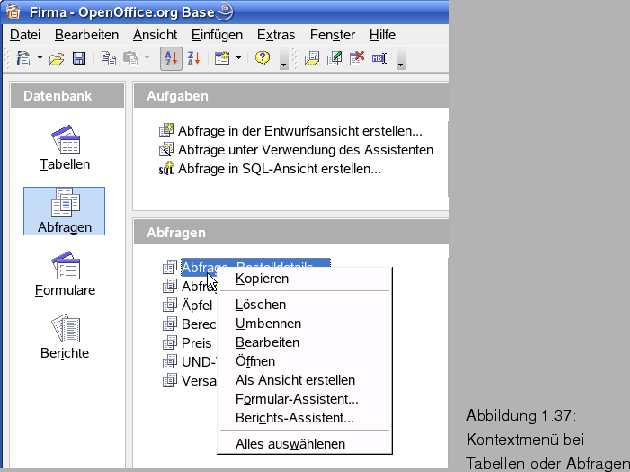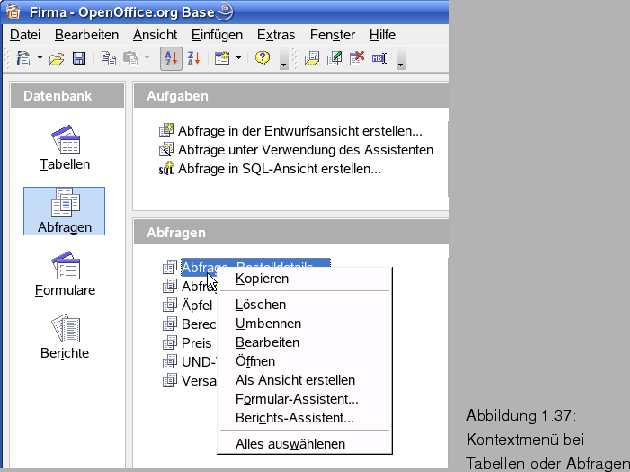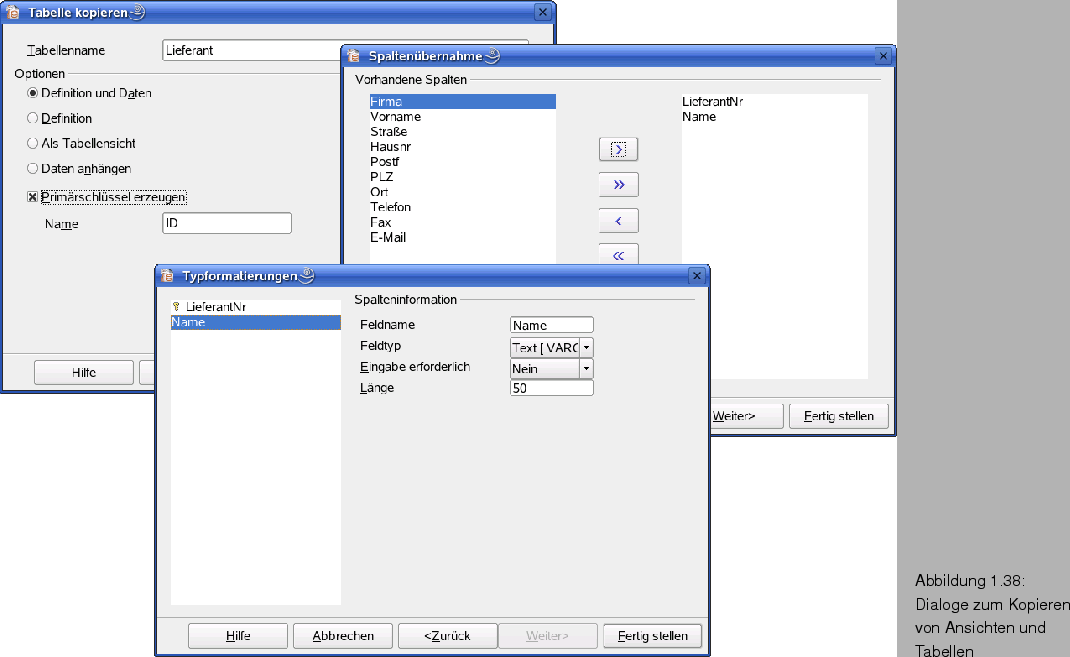Weiter: 6 Abfragen über mehrere
Hoch: 5 Arbeiten mit Ansichten
Zurück: 8 Funktionen in Abfragen
9 Tabellen, Ansichten und Abfragen verwalten
Haben Sie eine Tabelle, Ansicht oder Abfrage im Base-Fenster erstellt, möchten diese aber löschen, umbenennen oder verändern? Hierzu gehen Sie folgendermaßen vor.
- Stellen Sie sicher, dass das Base-Fenster geöffnet und die betreffende Datenbank geladen ist.
- Klicken Sie in der linken Spalte Datenbank auf den Eintrag Tabellen (zum Verwalten von Tabellen und Ansichten) oder auf Abfragen.
- Klicken Sie im rechten Teil des Fensters in der mit Tabellen oder Abfragen bezeichneten Spalte mit der rechten Maustaste auf die gewünschte Tabelle, Ansicht oder Abfrage und wählen Sie im Kontextmenü den benötigten Befehl (Abb. 1.37).
Der Kontextmenübefehl Öffnen erzeugt die Datenansicht mit dem Inhalt der Tabelle, Ansicht oder dem Ergebnis der Abfrage und wirkt wie ein Doppelklick auf das betreffende Datenbankobjekt. Für die restlichen Kontextmenübefehle gilt folgendes:
- Eine bestehende Tabelle, Ansicht oder Abfrage können Sie löschen, indem Sie den Kontextmenübefehl Löschen wählen (Abb. 1.37).
- Möchten Sie den Namen der Tabelle, der Ansicht oder der Abfrage verändern, wählen Sie im Kontextmenü den Befehl Umbenennen. Anschließend können Sie den Namen in einem Zusatzdialog anpassen. Der Name wird übernommen, sobald Sie das Dialogfeld über die OK-Schaltfläche verlassen. Beachten Sie aber: Haben Sie den Befehl gewählt, ohne den Namen zu ändern, müssen Sie das Dialogfeld über die Abbrechen-Schaltfläche verlassen. Andernfalls kommt es zu einem Fehlerdialog (Base versucht den alten Namen als neues Datenbankobjekt zu speichern, was aber wegen des bereits belegten Namens schief geht).
- Zum Anpassen der Tabellenstruktur oder eines Abfrageentwurfs wählen Sie im Kontextmenü den Befehl Bearbeiten. Je nach gewähltem Datenbankobjekt wird das Entwurfsfenster für den Tabellenentwurf oder für die Abfrage geöffnet. Sie können dann diesen Entwurf anpassen und erneut speichern.
- Bei Ansichten können Sie zwar auch den Kontextmenübefehl Bearbeiten wählen. Das dann angezeigte Entwurfsfenster Tabellenentwurf enthält zwar die in die Abfrage einbezogenen Felder der zu Grunde liegenden Tabelle, es sind aber kaum Änderungen möglich. Sie können zwar einen Zeilenkopf anwählen und im Kontextmenü die Befehle Löschen oder Zeilen einfügen wählen. Der Befehl Zeilen einfügen bleibt aber wirkungslos. Beim Befehl Löschen wird zwar das betreffende Feld der Ansicht gelöscht. Beim Speichern des Entwurfs wird aber ein Fehler ausgelöst. Sie können höchstens im Menü Datei den Befehl Speichern unter wählen und den Entwurf unter einem neuen Namen sichern. Ansichten lassen sich also nachträglich nicht anpassen.
- Bei Abfragen finden Sie zudem den Kontextmenübefehl Als Ansicht erstellen, mit dem sich die komplette Abfrage als neue Ansicht im Datenbankobjekt Tabellen hinterlegen lässt. Sie brauchen dann in einem Zusatzdialog nur den Namen der neuen Ansicht anzugeben und dann auf die OK-Schaltfläche zu klicken. Danach findet sich die Ansicht in der Kategorie Tabellen.
Die beiden Kontextmenübefehle Formular-Assistent und Berichts-Assistent rufen die betreffenden Assistenten zum Erstellen von Formularen und Berichten auf. Diese Funktionen werden im nächsten Kapitel besprochen. Möchten Sie Tabellen, Abfragen oder Ansichten kopieren?
- Klicken Sie das betreffende Datenbankobjekt im Base-Fenster in der Spalte
Tabellen oder Abfragen mit der rechten Maustaste an und wählen Sie im Kontextmenü den Befehl Kopieren
- Anschließend klicken Sie das Objekt erneut mit der rechten Maustaste an und wählen im Kontextmenü den Befehl Einfügen.
- Danach vergeben Sie im Folgedialog einen Namen für das neue Objekt und setzen ggf. die gewünschten Optionen.
Bei Abfragen müssen Sie im Folgedialog nur einen neuen Namen eintippen und dann die OK-Schaltfläche betätigen. Bei Tabellen und Ansichten startet dagegen ein Assistent, der in verschiedenen Dialogfeldern (Abb. 1.38) die Kopieroptionen abfragt. Im ersten Dialogschritt (Abb. 1.38, links oben) müssen Sie beim Kopieren einer Tabelle oder einer Ansicht im Feld Tabellenname einen neuen (eindeutigen) Namen für die zu erzeugende Tabelle oder Ansicht festlegen.
Über die Optionsfelder der Gruppe Optionen können Sie festlegen, ob lediglich die Tabellenstruktur, oder nur die Daten oder sowohl die Struktur als auch die Daten der Tabelle/Abfrage in das Zielobjekt zu übernehmen sind. Tabellen lassen sich über die Option Als Tabellenansicht in eine Ansicht überführen. Zudem können Sie die Daten der vorher mit Kopieren übernommenen Tabelle über die Option Daten anhängen an eine andere Tabelle mit gleicher Feldstruktur anhängen. Über das Kontrollkästchen Primärschlüssel erzeugen lässt sich in der Zieltabelle ein neues Feld als Primärindex vorgeben.
Über die Schaltfläche Weiter lassen sich die in
Abb. 1.38, rechts und unten, gezeigten Folgedialoge abrufen. Dort können Sie die zu übernehmenden Felder (Spalten) wählen und auch ihre Namen sowie ihre Datentypen anpassen. Sobald Sie auf die Schaltfläche Fertig stellen klicken, wird die neue Tabelle oder die neue Ansicht in der Kategorie Tabellen angelegt.




Next: 6 Abfragen über mehrere
Up: 5 Arbeiten mit Ansichten
Previous: 8 Funktionen in Abfragen
Nicolaus Millin
2007-08-11